
Cách Chụp Màn Hình Máy Tính Dell Siêu Nét
Khi mới bắt đầu sử dụng máy tính, khá nhiều bạn hoang mang không biết làm sao để có thể chụp màn hình máy tính của mình. Thông thường, các hãng máy tính khác nhau có thể sẽ có thao tác, phím tắt chụp màn hình khác nhau. Hãy cùng TNC Store tìm hiểu ngay các cách chụp màn hình máy tính Dell đơn giản, nhanh chóng trong bài viết dưới đây!
Cách chụp màn hình máy tính Dell bằng phím Print Screen
Một trong những cách chụp màn hình máy tính, laptop Dell cực kỳ phổ biến là sử dụng phím Print Screen trên bàn phím.
Đây là phím tắt dùng để chụp toàn bộ màn hình trên laptop Dell. Khi bạn nhấp chọn phím này thì toàn bộ nội dung đang hiển thị trên màn hình máy tính của bạn sẽ được lưu vào bộ nhớ đệm. Để xem được các hình ảnh được chụp lại bạn có thể dán chúng ra các ứng dụng cho phép nhập nội dung như Messenger, Word, Paint,...
Các bước chụp toàn màn hình
Cụ thể, bạn có 2 tùy chọn để chụp màn hình máy tính Dell bằng phím tắt Print Screen như sau:
- Chụp toàn bộ màn hình máy tính và có thể chỉnh sửa được: Nhấn phím Prt SC hoặc Print Scr tùy sản phẩm hoặc nếu không được có thể dùng Fn + Prtsc.
- Chụp màn hình laptop Dell ở cửa sổ đang thao tác và chỉnh sửa: Alt + Prtsc hoặc nếu không được thì dùng tổ hợp phím Alt + Fn + Prtsc.
Lúc này, màn hình của máy tính Dell đã được chụp lại, bạn chỉ cần mở ứng dụng Paint hoặc Word lên. Tại đây, bạn nhấn Ctrl + V hoặc nhấp chuột phải rồi chọn Dán (Paste) để dán hình ra và lưu ảnh ở bất kỳ thư mục nào bạn muốn.
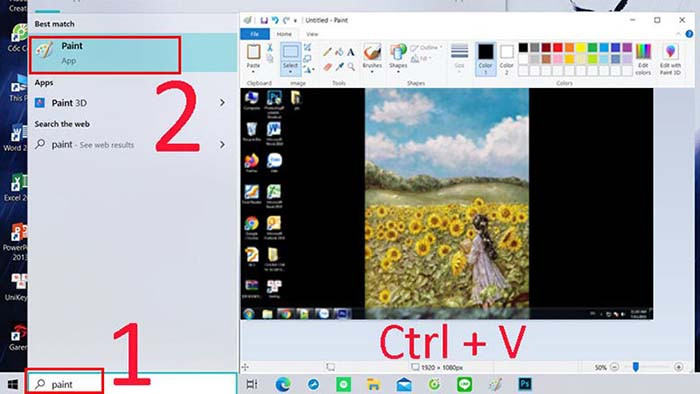
Chụp màn hình bằng tổ hợp phím Windows + Print Screen
Một cách chụp ảnh trên máy tính Dell đơn giản khác là bạn sử dụng tổ hợp phím Windows + phím Print Screen.
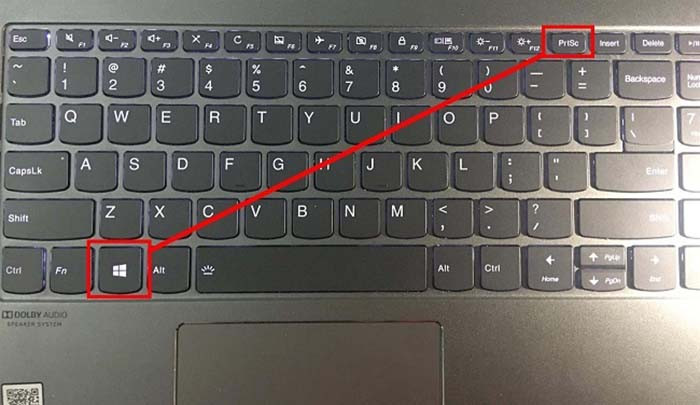
Khác với cách phía trên, khi bạn sử dụng tổ hợp phím này ảnh chụp màn hình sẽ được tự động lưu thành một file riêng trong thư mục có tên Screenshot. Thông thường, đường link dẫn đến thư mục xem lại ảnh chụp màn hình laptop Dell này là This PC => Picture => Screenshot.
Chụp màn hình theo từng vùng bằng Snipping Tool
Snipping Tool là một công cụ, phần mềm chụp ảnh màn hình máy tính được Microsoft tích hợp sẵn trên laptop Dell hệ điều hành Windows Vista trở về sau: Window 10, Window 7, Window 11,... Chẳng hạn như Dell Inspiron, Dell Vostro, Dell G7...Snipping Tool hỗ trợ chụp ảnh màn hình máy tính, cho phép chỉnh sửa ảnh đơn giản giúp bạn dễ dàng lưu trữ hình ảnh, kèm chú thích chi tiết cho mọi người.
Để tiến hành sử dụng cách chụp màn hình máy tính Dell này, bạn chỉ cần làm theo các bước sau:
- Bước 1: Khởi động Snipping Tool bằng cách mở Start Menu, tìm kiếm Snipping Tool và bấm Enter để mở công cụ chụp màn hình có sẵn trên Win 10
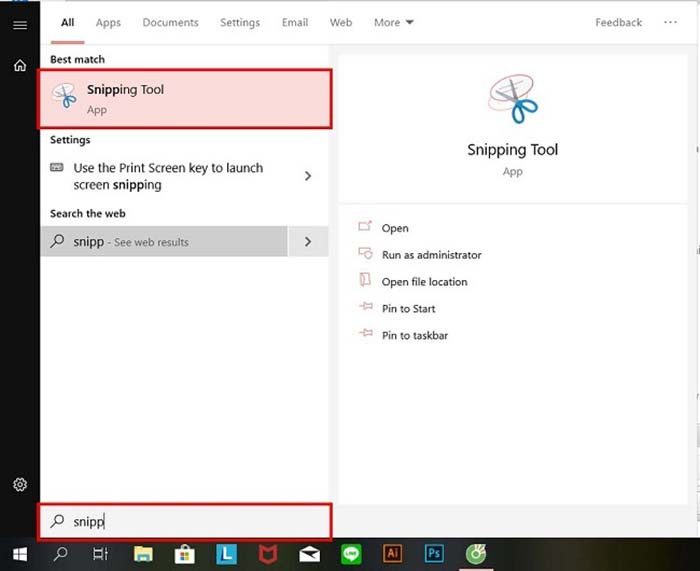
- Bước 2: Giao diện Snipping Tool hiện ra thì bạn chọn Mode để chọn kiểu chụp (full màn hình, hình chữ nhật, tự do,...)
- Free-form Snip (Snip hình tự do): Dùng con chuột vẽ hình bất kỳ, khu vực bên trong hình sẽ được chụp làm ảnh màn hình.
- Rectangular Snip (Snip hình chữ nhật): Đây là hình mặc định, bạn vẽ hình chữ nhật với tỷ lệ bất kỳ để làm ảnh chụp màn hình.
- Window Snip (Snip cửa sổ): Tùy chọn này cho phép chụp màn hình cửa sổ cụ thể, cũng giống như ấn giữ Alt + Print Screen. Bạn có thể lựa chọn cửa sổ muốn sử dụng.
- Full-screen Snip (Snip toàn màn hình): Tùy chọn này chụp ảnh toàn bộ màn hình, không hiển thị cửa sổ Snipping Tool nên bạn hoàn toàn yên tâm nhé.
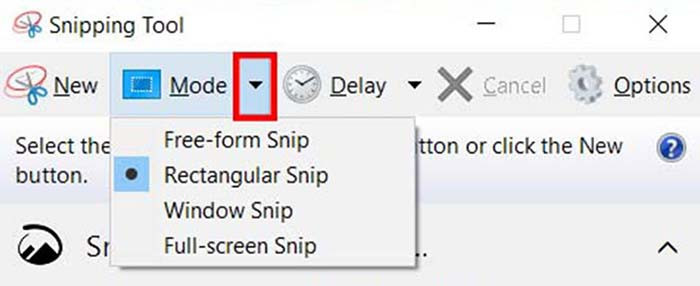
- Bước 3: Chọn New (Tạo mới) => Nhấp và kéo chuột ngang màn hình để chọn vùng để chụp. Thả chuột để kết thúc chụp.
- Bước 4: Sau khi chụp, Snipping Tool sẽ hiện lên ảnh vừa chụp, bạn có thể thay đổi kích cỡ ảnh chụp, thêm text hoặc watermark trên hình.
- Bước 5: Khi bạn chỉnh sửa xong thì chọn biểu tượng Save trên thanh công cụ hoặc File => Save as => Chọn thư mục lưu => Save.
Chụp ảnh màn hình bằng Game Bar
Game Bar là một tính năng thuộc Game DVR chỉ xuất hiện trên Windows 10, Window 11 và được tích hợp bởi ứng dụng Xbox trên Dell Vostro, Dell G7... Tính năng này cho phép khách hàng có thể chụp hình, quay video rồi chia sẻ trên hệ thống Xbox. Các bước thực hiện cách chụp màn hình máy tính Dell bằng Game Bar như sau:
- Bước 1: Nhấn tổ hợp phím Windows + G.
- Bước 2: Lúc này, giao diện màn hình xuất hiện bảng Broadcast & capture
- Bước 3: Hãy chọn vào nút hình camera đầu tiên để thực hiện chụp màn hình. Sau đó, ảnh chụp màn hình bằng Game Bar sẽ được lưu tại đường dẫn.
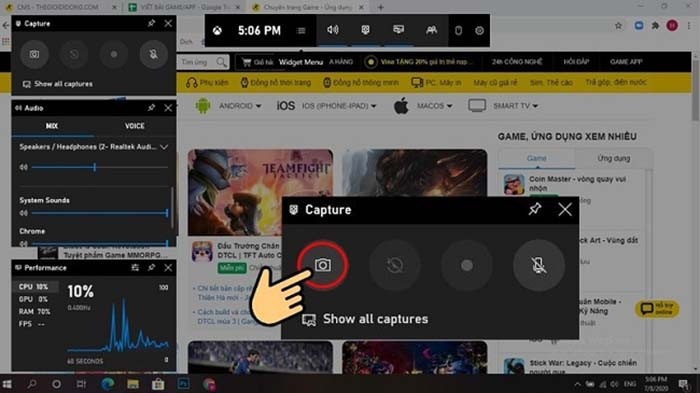
Chụp màn hình Dell với một kích thước bất kỳ
Trong trường hợp bạn muốn khoanh vùng màn hình và lựa chọn vị trí mà bạn muốn chụp màn hình, bạn có thể áp dụng cách chụp màn hình máy tính Dell theo các bước sau:
- Bước 1: Nhấn đồng thời tổ hợp Windows + Shift + S để có thể chụp theo khu vực mà các bạn khoanh vùng.
- Bước 2: Ảnh chụp lúc này được lưu vào bộ nhớ tạm, bạn hãy mở ứng dụng Paint lên và nhấn Ctrl + V để dán ảnh vào.
- Bước 3: Bạn có thể tùy ý sử dụng Paint để chỉnh sửa hình ảnh và nhấp chọn File => để lưu ảnh.
Chụp màn hình máy tính dell bằng Microsoft Edge
Một cách chụp màn hình máy tính Dell, ví dụ Dell Vostro 5402 khá mới mẻ là sử dụng Microsoft Edge. Tuy nhiên, phạm vi chụp ảnh cũng chỉ nằm trong giao diện trang web. Bạn chỉ cần làm theo các bước sau;
- Bước 1: Mở giao diện Microsoft Edge lên và bấm vào biểu tượng cây bút ở bên phải trên thanh menu
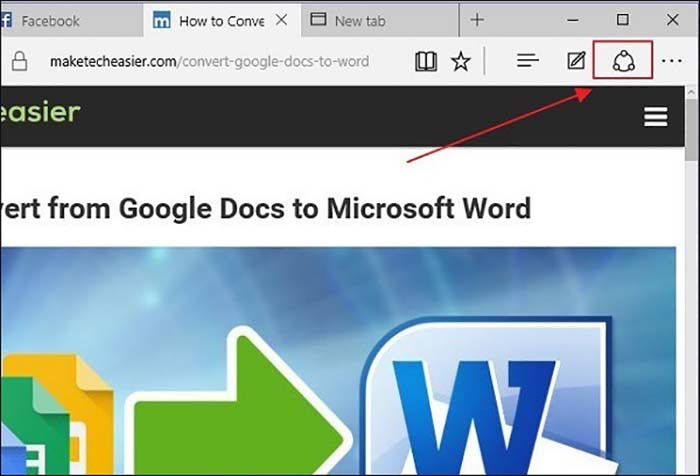
- Bước 2: Khi giao diện ghi chép sẽ hiện ra, bạn chỉ cần nhấp chọn vào biểu tượng hình cái kéo. Sau đó, bạn dùng chuột khoanh vùng phạm vi cần chụp hình và nhấn Save. Nhưng ảnh cũng chỉ được lưu vào bộ nhớ tạm, cần mở Paint hoặc ứng dụng khác lên dán vào (Ctrl + V) và lưu lại (Ctrl + S)

Chụp màn hình bằng phần mềm Lightshot
Ngoài việc sử dụng các tính năng có sẵn hay tổ hợp phím tắt, bạn có thể tải các phần mềm thứ ba để chụp ảnh màn hình như Lightshot. Cách chụp màn hình máy tính Dell bằng các ứng dụng Lightshot cũng rất đơn giản.
- Bước 1: Tải và cài đặt ứng dụng Lightshot vào máy tính của mình.
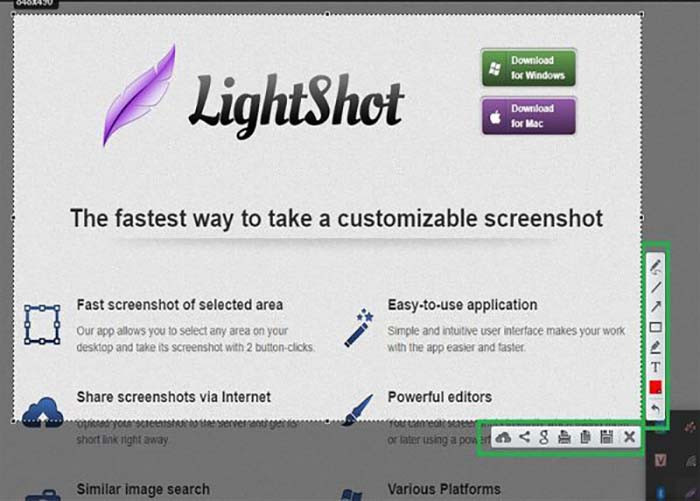
- Bước 2: Bạn chạy phần mềm, nhấn vào biểu tượng Lightshot trên thanh Taskbar để chụp ảnh hoặc nhấn phím tắt nhanh. Mặc định các phím tắt nhanh sẽ là:
- Prnt Scrn: Chụp vùng tùy chọn
- Shift + Prnt Scrn: Chụp toàn bộ màn hình
- Bước 3: Bạn nhấn chuột trái, giữ và kéo để chọn vùng muốn chụp. Sau khi thả chuột ra, màn hình sẽ xuất hiện các công cụ chỉnh sửa ảnh bên trái, bạn có thể nhấp vào để chỉnh sửa ảnh.
- Bước 4: Nhấn nút Lưu (Save) để lưu ảnh lại.
Lời Kết
Trên đây là 7 cách chụp màn hình máy tính Dell cực kỳ đơn giản và nhanh chóng, chỉ trong một “nốt nhạc”. Tùy theo nhu cầu muốn chụp toàn bộ màn hình hay khoanh vùng vị trí muốn chụp, bạn có thể lựa chọn cách chụp thích hợp.
TNC Store là đại lý phân phối chính hãng Màn hình máy tính Dell với nhiều ưu đãi - chính sách với người dùng. Hãy đến ngay TNC Store để mua chiếc màn hình Dell phù hợp với nhu cầu sử dụng của mình nhé!
Link nội dung: https://tree.edu.vn/cach-chup-man-hinh-may-tinh-dell-sieu-net-a17417.html